cad2020怎么画弯曲的箭头
cad怎么画弯曲的箭头:
1、打开CAD2020软件,新建空白文档。绘制二个同心圆。如下图:
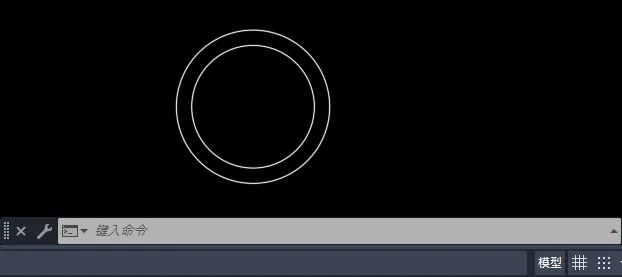
2、然后再同心圆上,绘制一个三角形。如下图:

3、然后再使用环形阵列,阵列3个数量。如下图:
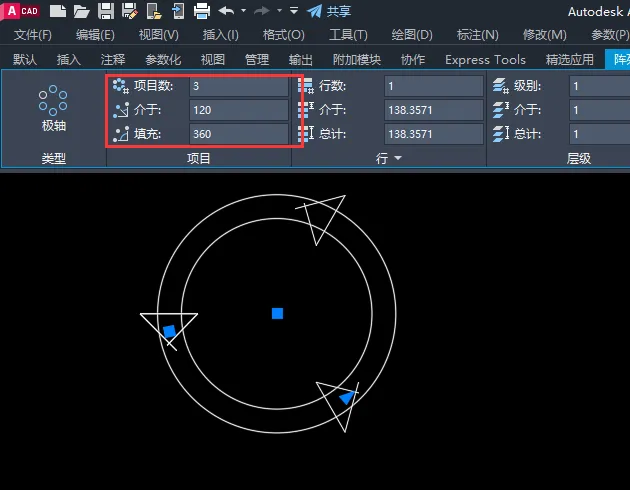
4、然后再使复制工具,绘制三份出来。如下图:
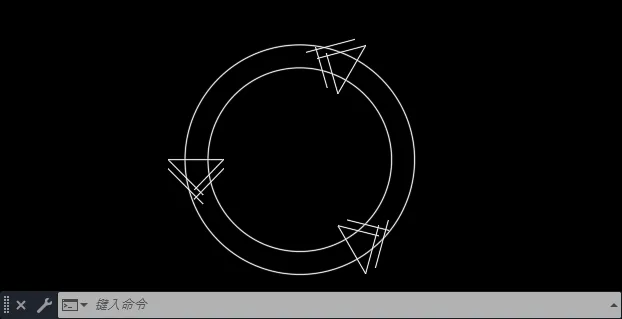
5、然后再使用修剪工具,进行修剪。
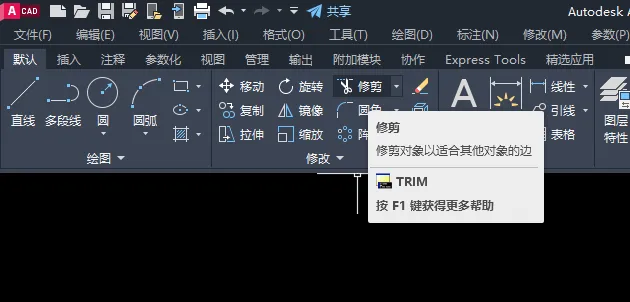
6、然后修剪好弯曲的箭头出来。
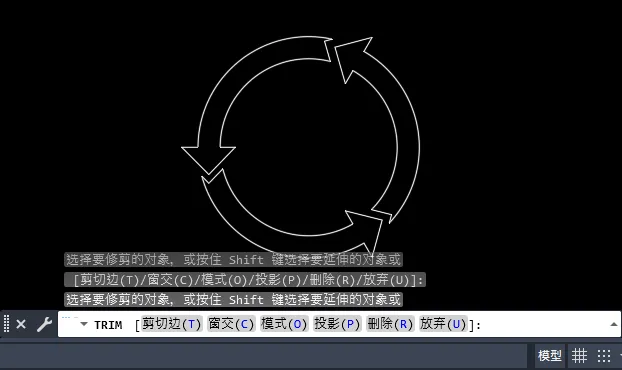
7、这样就完成了图形的绘制。
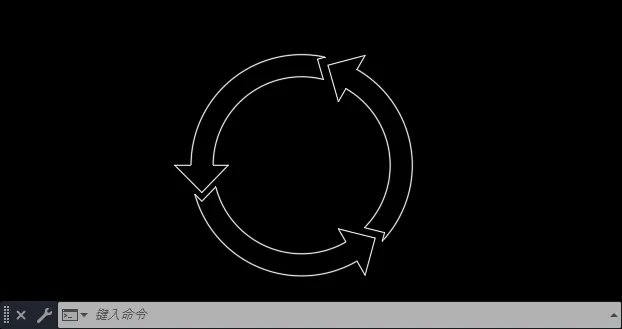
微信扫描下方的二维码阅读本文
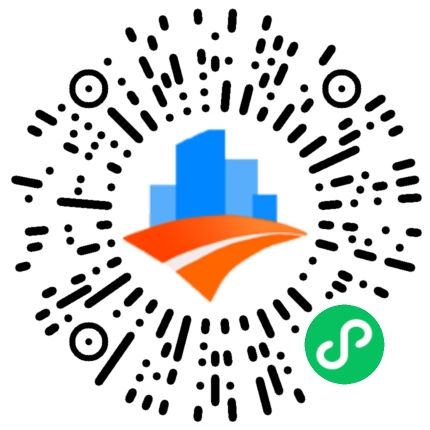
cad2020怎么画弯曲的箭头
cad怎么画弯曲的箭头:
1、打开CAD2020软件,新建空白文档。绘制二个同心圆。如下图:
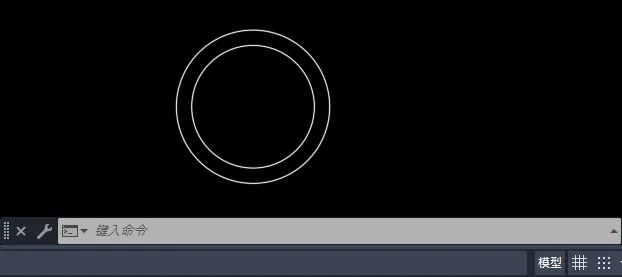
2、然后再同心圆上,绘制一个三角形。如下图:

3、然后再使用环形阵列,阵列3个数量。如下图:
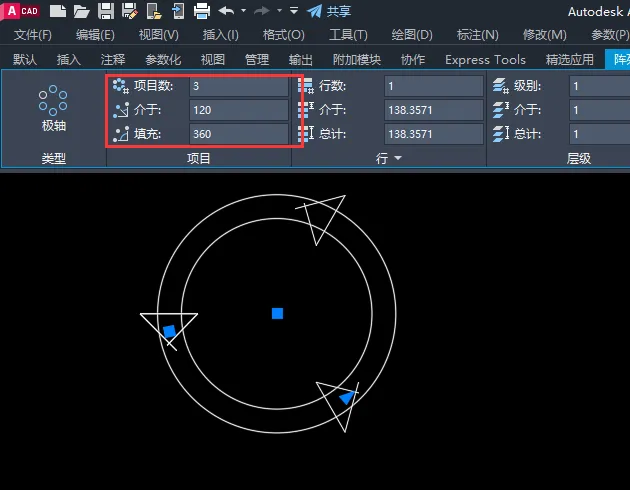
4、然后再使复制工具,绘制三份出来。如下图:
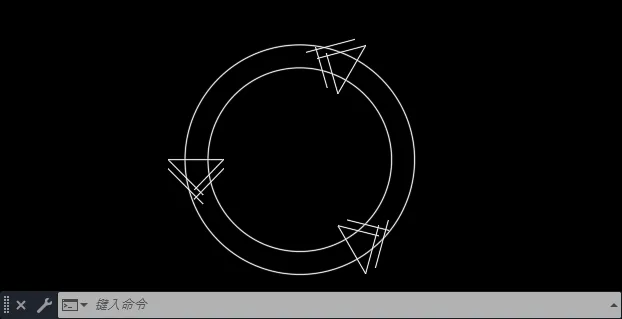
5、然后再使用修剪工具,进行修剪。
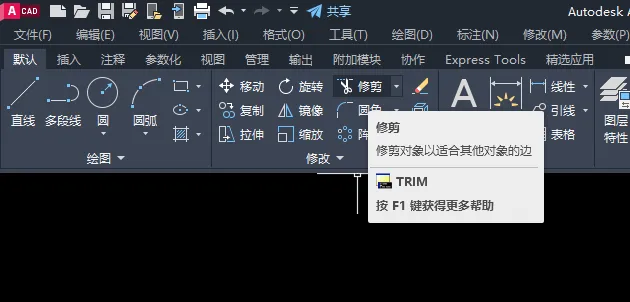
6、然后修剪好弯曲的箭头出来。
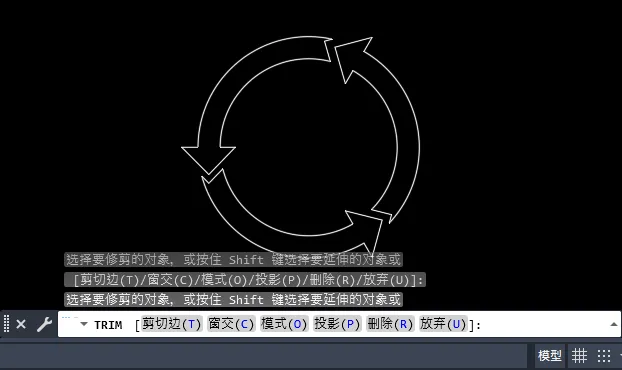
7、这样就完成了图形的绘制。
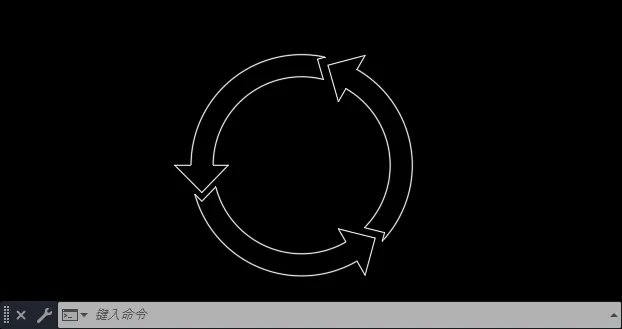
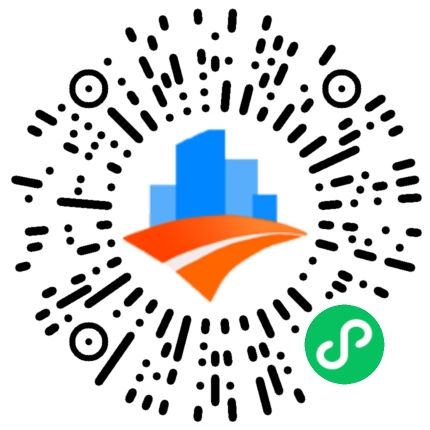
感谢您的来访,收藏本站可更快地获取精彩文章!

1本网站名称:知筑侠 本站永久域名:zhzux.com
2本站部分内容源于网络和用户投稿,仅供学习与研究使用,请下载后于24小时内彻底删除所有相关信息,如有侵权,请联系站长进行删除处理。
3用户评论和发布内容,并不代表本站赞同其观点和对其真实性负责。
4本站禁止以任何方式发布或转载任何违法的相关信息。
5资源大多存储在云盘,如发现链接失效,请联系我们替换更新。
6本站中广告与用户付费(赞助)等均用以网站日常开销,为非盈利性质的站点,不参与商业行为,纯属个人兴趣爱好。

评论0